idea打开多个窗口的操作方法
- 时间:2020-10-21 10:57
- 来源:下载吧
- 编辑:weijiayan
idea这款软件是一款非常好用的Java语言开发环境,为用户提供了一个安全、方便操作简单的Java程序开发环境,很多程序员朋友在编辑Java项目的时候,可能需要同时对多个项目中的数据进行调整,这样的话我们就需要在软件中设置可以打开多个窗口的功能了,鉴于还有很多用户不知道在idea这款软件中要怎么设置打开多个窗口,小编就来跟大家分享一下具体的操作方法吧,感兴趣的朋友不妨一起来看看这篇方法教程,希望小编分享的这篇方法教程能够对大家有所帮助。

方法步骤
1.首先第一步我们打开软件之后,在界面的左上角找到file这个选项,找到之后点击它。
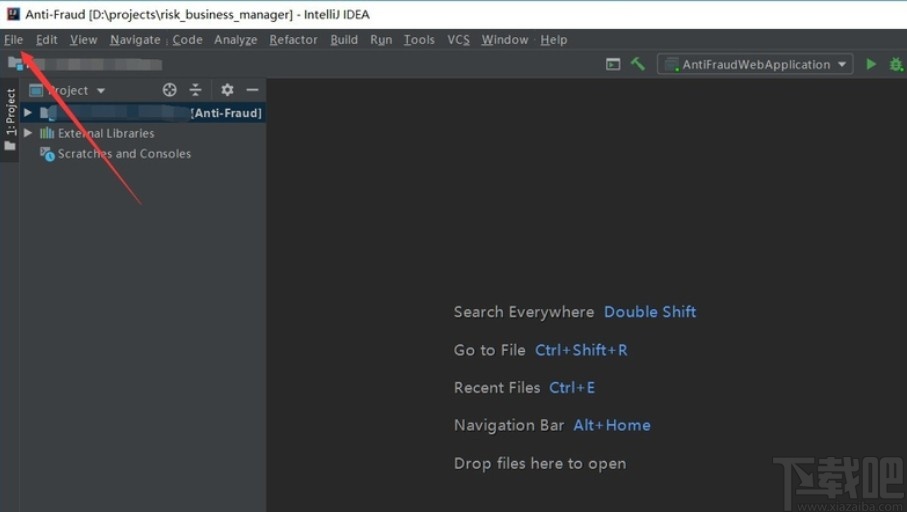
2.点击file这个选项之后,在出现的菜单中找到Settings这个设置选项,点击进入到设置界面。
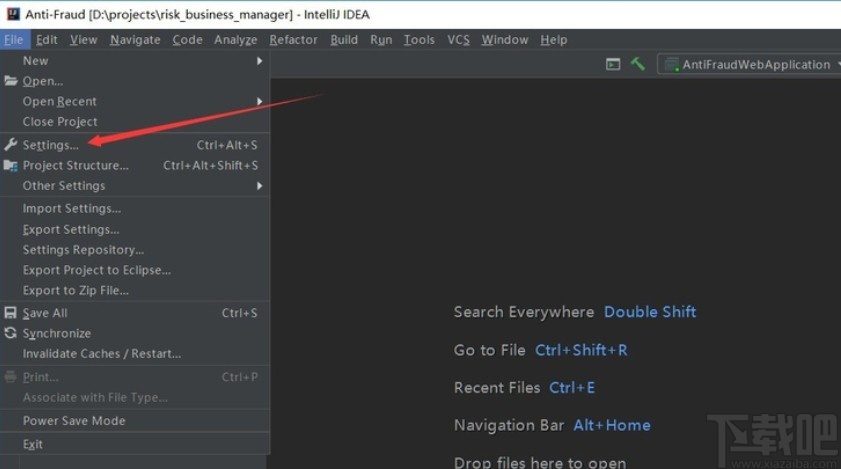
3.进入到这个设置界面之后在设置界面的左上角找到“Appearance & Behavior”这个选项并点击,找不到的用户可以直接在左上角搜索这个选项。
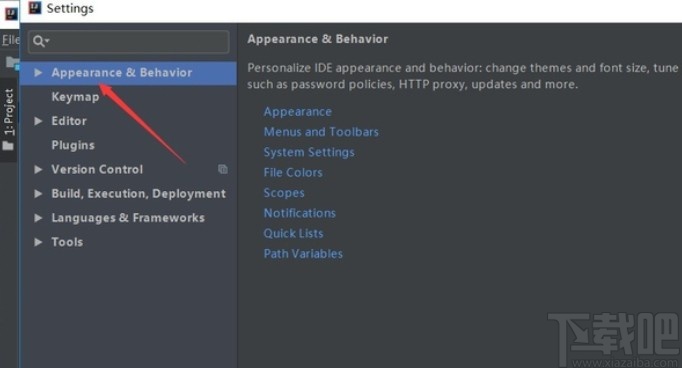
4.打开上一个步骤中的选项之后,我们点击其中的“System Settings”系统设置这个选项,进入到系统设置界面。
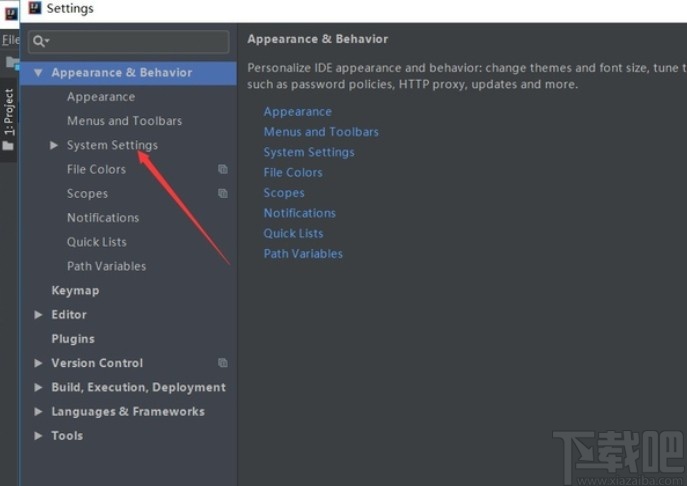
5.在系统设置界面右边的模块中,我们可以看到有“Open project in new window”这个选项,勾选这个选项之后进行下一步操作。
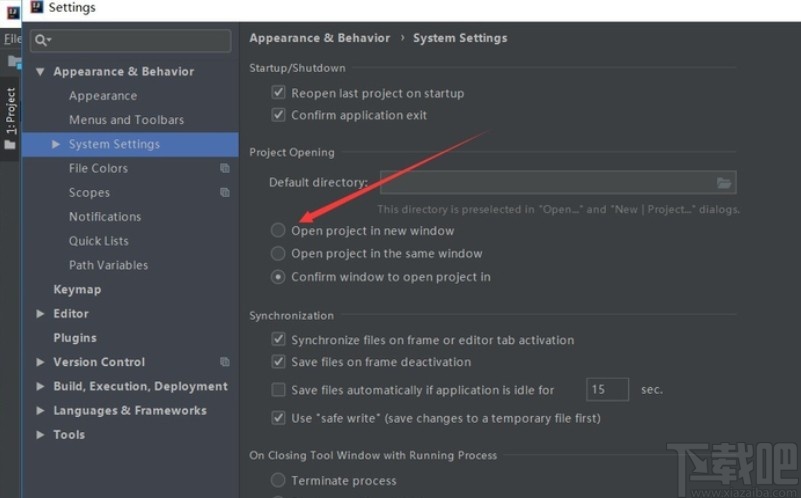
6.接下来我们点击这个设置界面右下角的Apply这个应用按钮,保存并应用我们修改过的设置。

7.最后在软件的主界面中,点击左上角的新建窗口选项,就可以新建多个窗口来同时操作多个项目了。
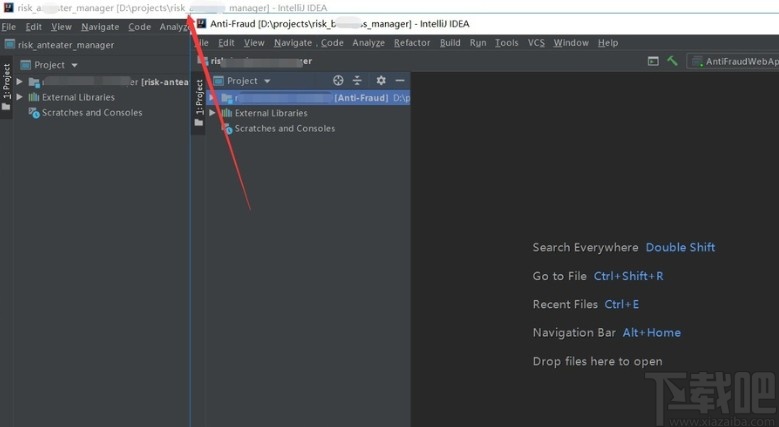
以上就是小编今天跟大家分享的使用idea这款软件的时候打开多个窗口的具体设置方法了,有需要的朋友可以试一试这个方法,希望这篇教程能够帮到大家。
最近更新
-
 淘宝怎么用微信支付
淘宝怎么用微信支付
淘宝微信支付怎么开通?9月5日淘宝公示与微信
- 2 手机上怎么查法定退休时间 09-13
- 3 怎么查自己的法定退休年龄 09-13
- 4 小红书宠物小伙伴怎么挖宝 09-04
- 5 小红书AI宠物怎么养 09-04
- 6 网易云音乐补偿7天会员怎么领 08-21
人气排行
-
 Visual Studio 2017正式版下载地址 Visual Studio 2017官网
Visual Studio 2017正式版下载地址 Visual Studio 2017官网
VisualStudio2017正式版下载地址分享。VisualStudio2017正式版已
-
 UltraEdit(UE)背景颜色怎么改才能看的舒服
UltraEdit(UE)背景颜色怎么改才能看的舒服
UltraEdit简称UE编辑器,是很多码农朋友常用的一款编辑器,工作上
-
 sublime text3 字体大小设置教程
sublime text3 字体大小设置教程
SublimeText3是一款非常好用的文本编辑器软件,用上sublimetext3
-
 2016cad快捷键命令大全,AutoCAD快捷键命令大全
2016cad快捷键命令大全,AutoCAD快捷键命令大全
学习cad掌握cad快捷键命令是基础,下面为大家介绍2016cad快捷键命
-
 AutoCAD2015中文版超详细安装激活图文教程
AutoCAD2015中文版超详细安装激活图文教程
刚刚发布的AutoCAD2015是Autodesk公司出品的CAD软件,借助AutoCA
-
 CAXA与AutoCAD数据之间的转换技巧
CAXA与AutoCAD数据之间的转换技巧
现在随着CAXA电子图板的广泛普及,越来越多的企业选择CAXA电子图
-
 SQL Server 2008通过端口1433连接到主机127.0.0.1的TCP/IP连接失败
SQL Server 2008通过端口1433连接到主机127.0.0.1的TCP/IP连接失败
相信SQLServer2008的朋友,有时候会遇到:用过通过端口1433连接到
-
 图解SQL Server 2008如何安装
图解SQL Server 2008如何安装
SQL在企业中也是非常重要的应用,各种财务系统,ERP系统,OA系统
-
 Visual Studio 2010安装教程
Visual Studio 2010安装教程
VS2010是一个集C++,VB,C#,等编程环境于一身的集成开发环境,功能
-
 Mysql安装图文教程
Mysql安装图文教程
Mysql是一款功能强大的数据库软件,Mysql安装图文教程将介绍如何安

